Ba'zan fotosurat to'liqsiz ko'rinadi. Hammasi go‘zaldek tuyuladi, lekin nimadir yetishmayapti. Ko'pincha, siz zarbangizni yaxshilash uchun mos ramka qo'shishingiz kerak. Agar siz Photoshop bilan yangi tanish bo'lsangiz, ramka qo'shish jarayoni qo'rqinchli ko'rinishi mumkin. Ammo bu unday emas.
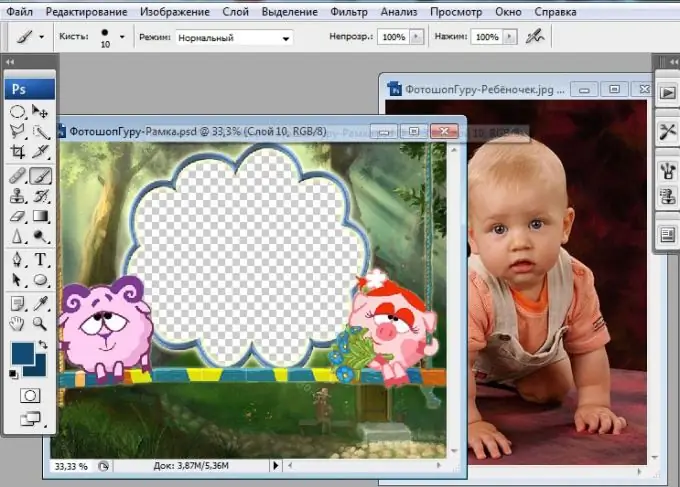
Bu zarur
Fotoshop, fotosurat, foto ramka
Ko'rsatmalar
1-qadam
Birinchidan, fotosurat uchun sizga yoqadigan ramkani tanlang. Internetda ko'plab bepul Photoshop shablonlari mavjud, shuning uchun kerakli materialni topish qiyin bo'lmaydi.
2-qadam
Rasmni ramka bilan oching. Asosiy qatlamning nusxasini oling. Buning uchun Ctrl + J tugmalaridan foydalanishingiz mumkin yoki "Layer (Layer) -> Duplicate layer (Duplicate Layer)" menyusiga o'tishingiz mumkin. Ushbu protsedura kerak bo'lganda, har doim ham asl tasvirga qaytish mumkin bo'ladi.
3-qadam
Endi ramkaga kiritmoqchi bo'lgan rasmni oching. Va "Ko'chirish" (Transform) vositasi yordamida uni ramkaga o'tkazing. Keyin rasmning o'lchamini o'zgartirishingiz kerak. Rasm qatlamini tanlang. "Tahrirlash (Tahrirlash) -> Transforming (Transform) -> Scaling (Scale)" -ni tanlang yoki Ctrl + T-dan foydalaning. Rasmni kerakli o'lchamga o'zgartiring. Ikki marta bosish orqali natijani tuzating.
4-qadam
Rasm bilan bir qatlamda turing. Ranglar palitrasida fon rangi sifatida qora rangni, asosiy rang sifatida oq rangni tanlang, ya'ni asboblar panelida oq rang yuqori rangda, qora esa pastki qismida bo'lishi kerak. Endi silgi vositasini tanlang. Shaffoflikni taxminan 70% ga sozlang va 50% ga bosing. Cho'tkasi yumshoq bo'lishi kerak. Keraksiz rasm elementlarini o'chirib tashlang.
5-qadam
Oxirgi qadam qatlamlarni tekislashdir. Layer -> qatlamlarni aralashtirish-ga o'ting. Hammasi tayyor. Suratingiz endi chiroyli ramkaga ega. Tayyor fotosuratingizni saqlashni unutmang. Buni.jpg"






